La traduction manuelle de contenus est un outil qui vous permet d’exporter l’intégralité des contenus texte de votre chatbot dans un fichier XSLS afin de pouvoir les traduire de façon optimisée, et ainsi créer facilement une version de votre chatbot dans plusieurs langues différentes.
1ère étape : Clone de votre bot
La première étape consiste à cloner votre bot d'”origine”, autrement dit celui que vous souhaitez traduire dans une ou plusieurs langue(s) différente(s). Pour ce faire, utilisez tout simplement le bouton “Clone this bot”, disponible dans le menu de votre bot.
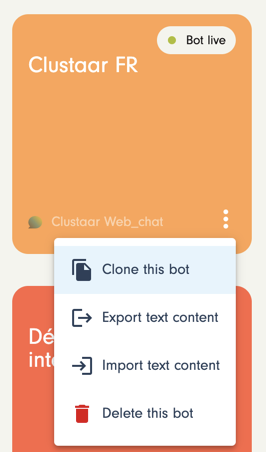
⚠️ Le bot ainsi obtenu sera en “Free trial“. Contactez-nous afin de pouvoir bénéficier de l’outil de traduction manuelle.
2ème étape : export du contenu
Une fois votre clone effectué, vous pouvez exporter son contenu. Ainsi, vous obtiendrez un fichier XSLX regroupant l’intégralité du contenu de votre bot et vous permettant alors de tout traduire efficacement.
Allez sur le menu du bot clone que vous venez de créer, puis cliquez sur “Export text content” :
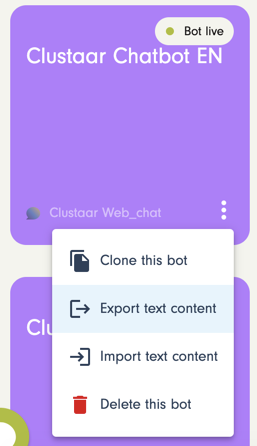
Les contenus ainsi obtenus sont alors les contenus d’origine. Vous allez pouvoir les traduire puis importer le fichier. De cette façon, le contenu d’origine présent dans votre bot cloné sera écrasé et remplacé par le contenu traduit.
Au clic sur “Export text content”, une modale s’ouvre, vous proposant plusieurs options :
1) Export content for translation :
– “Yes” : vous souhaitez effectuer une traduction. Dans ce cas, les valeurs d’entités seront exportées en tant que synonymes, pour permettre la traduction sans risque de casser les branchements de votre bot.
– “No” : Vous ne souhaitez pas effectuer de traduction, mais créer un bot similaire et dans la même langue, pour un autre produit par exemple.
2) Content :
– “Bot-content” : les contenus texte, destinés à l’utilisateur final
– “Technical content” : les contenus techniques (noms d’éléments, valeurs de session, attributs utilisateurs et conditions “contains”)
– “All content” : contenus texte + contenus techniques
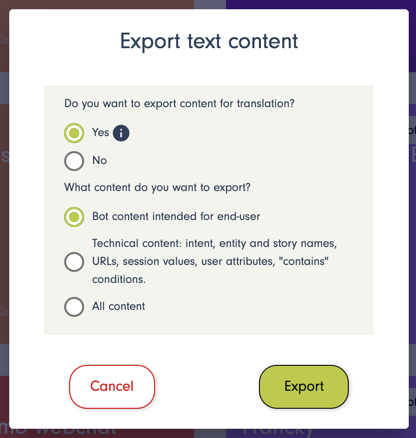
Une fois l’export finalisé, vous pouvez télécharger le fichier généré en cliquant sur le bouton “Download file”. Vous obtenez alors un fichier XLSX, contenant plusieurs colonnes :
– “text” : texte d’origine – ne pas modifier
– “translation” : votre traduction – seule colonne à remplir
– “description” : l’élément auquel appartient le texte et ce à quoi il correspond – ne pas modifier
– “url” : l’URL de l’élément – ne pas modifier
– “type”, “id”, “action_type”, “attribute” : données techniques – ne pas modifier
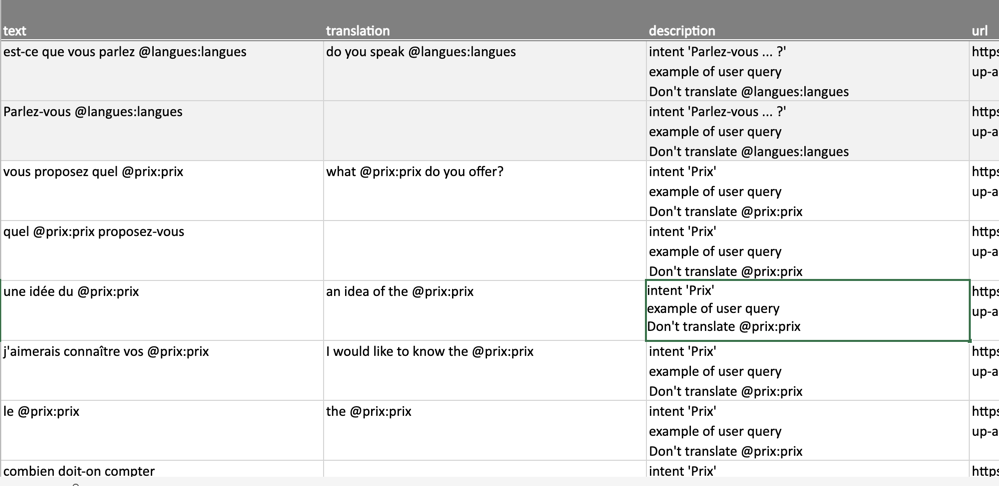
– “est-ce que vous parlez @langues:langue” est le texte d’origine
– “do you speak @langues:langues” est ma traduction
– la description m’explique qu’il s’agit d’une formulation, issue de l’intent portant le nom “Parlez-vous…?”
Pour la 2ème ligne, j’ai choisi de ne pas entrer de traduction.
Dans mon cas (traduction), seules les formulations pour lesquelles il existe une traduction (colonne “translation”) seront présentes dans l’intent traduit.
⚠️ La traduction est facultative :
– si vous exportez du contenu pour le traduire : les occurrences sans traduction des contenus ayant plusieurs occurrences (formulations d’intent ou synonymes d’entités par exemple) seront retirées du bot
– sinon : les occurrences sans traduction garderont leur valeur d’origine.
Une fois que vous avez traduit toutes les données nécessaires pour le bon fonctionnement de ce nouveau bot, retournez sur le menu de celui-ci et sélectionnez “Import text content”. Une modale s’ouvre alors. Celle-ci vous permet d’importer votre fichier XLSX auquel vous avez ajouté des traductions.
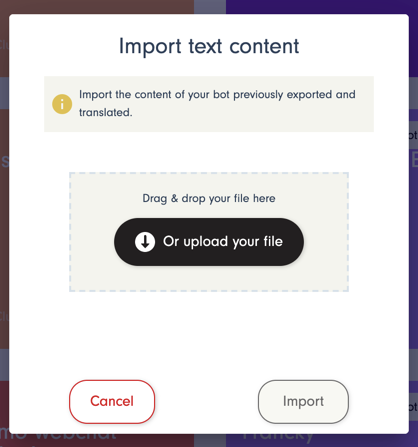
Cliquez alors sur “Import” et le contenu de votre bot sera alors automatiquement remplacé par les traductions ajoutées au fichier.